كيفية إخفاء التنبيهات على شاشة قفل اندرويد
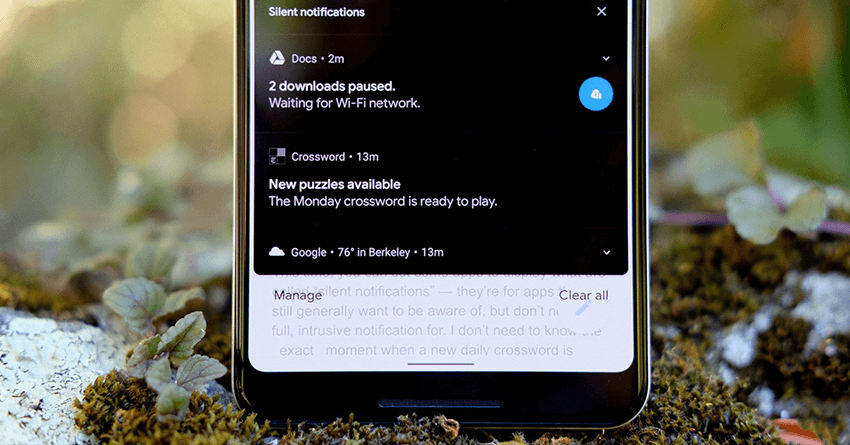
عندما جلبت جوجل التنبيهات إلى شاشة قفل اندرويد كان ذلك بمثابة تغيير كبير في لعبة نُظم الهواتف الذكية، حيث يُعد الوصول الفوري إلى البيانات المهمة ذات الصلة، أحد الأشياء التي تجعل الهواتف الذكية منتشرة ومهمة بالنسبة إلينا في حياتنا اليومية، لكن عندما تكون هذه البيانات شخصية، قد لا ترغب في عرضها على شاشة قفل اندرويد حتى يطلع عليها أي شخص، ولحسن الحظ هناك طريقة من جوجل تُمكّنك من إخفاء التنبيهات للبيانات الحساسة على شاشة قفل اندرويد.
بدلًا من عرض التنبيه بالكامل على شاشة القفل، سوف تسمح لك تلك الطريقة بعرض التطبيق الخاص بالإشعار نفسه، وإخفاء المحتوى الخاص به، على سبيل المثال إذا وصلتك رسالة من واتساب، لن يظهر لك محتوى الرسالة على شاشة القفل، وبدلًا من ذلك سيصلك تنبيه أن هناك محتوى على واتساب.
طبعًا لن تعمل تلك الخاصية مع جميع التطبيقات، فتطبيق الطقس مثلًا لن تحتاج – ولن تستطيع – إخفاء المحتوى الخاص به، لكن محتويات مثل البريد الإلكتروني، والرسائل النصية القصيرة، والإشعارات الأخرى ستكون قادرًا على إخفاء محتوياتها.
العملية نفسها يُمكنك القيام بها على جميع هواتف اندرويد ما عدا أجهزة جالكسي من سامسونج، لذلك سوف نضع في هذا الدليل طريقة إخفاء التنبيهات على شاشة قفل اندرويد لجميع الهواتف، وإخفاء التنبيهات على شاشة قفل جالكسي.
ملحوظة: قبل أن تتمكن من إخفاء البيانات الحساسة من الظهور على شاشة القفل، سوف تحتاج إلى وجود رمز PIN أو غيرها من طُرق الحماية على شاشة القفل، لذلك تأكّد من تفعيلها أولًا.
طريفة إخفاء الإشعارات على شاشة قفل اندرويد
سوف نستخدم هاتف نكسوس 6 بي مع نظام اندرويد الخام في هذا الدليل، لكن العملية ستكون متطابقة مع جميع الهواتف التي تعمل بنظام اندرويد، مع اختلاف الصيغة أو مواقع العناصر داخل القوائم أحيانًا.
أول شيء عليك فعله هو الذهاب إلى قائمة الإعدادات، ويمكنك القيام بذلك عن طريق سحب مركز التنبيهات من أعلى، ثم الضغط على أيقونة “الترس” أو تستطيع القيام بذلك أيضًا عن طريق فتح تطبيق الإعدادات.
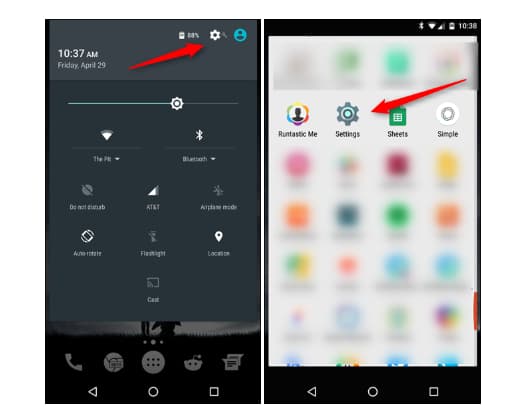
في قائمة الإعدادات، قم بالتمرير إلى أسفل حتى تصل إلى قسم “الجهاز Device” وحدد “الصوت والإخطارات Sound & Notification”.
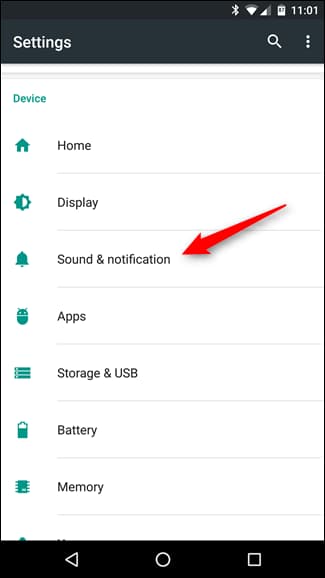
هنا سوف تلاحظ اختلاف العبارات أحيانًا بين الهواتف المختلفة، على جهاز نكسوس 6 بي سوف تجد عبارة “عندما يكون الجهاز مغلقًا When device is locked” وعلى أجهزة إل جي مثلًا ستختلف هذه العبارة إلى “قفل الشاشة Lock Screen” وهكذا.
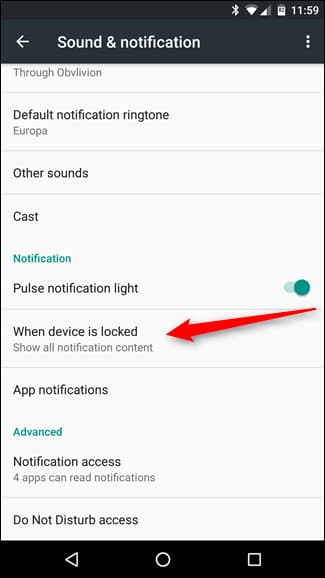
اضغط على هذا الخيار، لتفتح لك قائمة بسيطة تحتوي على عدد قليل من الخيارات، مثل: إظهار كل محتوى الإشعارات Show all notification content، وإخفاء محتوى الإشعارات الحساسة Hide sensitive notification content، وعدم إظهار الإشعارات على الإطلاق Don’t show notifications at all.
يمكنك اختيار عدم إظهار التنبيهات على شاشة القفل، ولكن هذا سيخفي جميع الإشعارات تمامًا، لذلك نحن نوصي دومًا بالذهاب مع خيار إخفاء محتوى الإشعارات الحساسة.
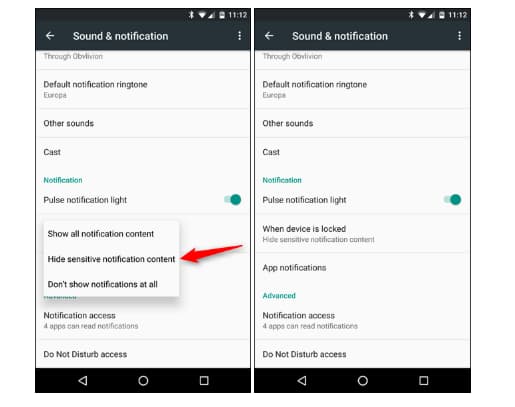
هذا هو كل شيء إلى حد كبير، بعد الانتهاء من تعيين الخيار، ستجد أن معظم التنبيهات أصبحت محتوياتها مخفية مع الإشارة للتطبيق الذي أتت منه لحماية خصوصيتك.
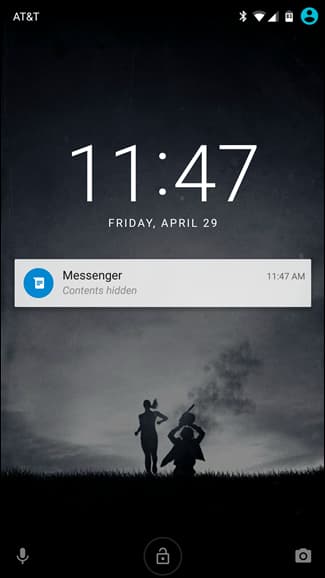
طريقة إخفاء التنبيهات على شاشة قفل سامسونج جالكسي
سامسونج دائمًا ما تكون مختلف عن الآخرين، وهذا الحال لا يتغير هنا، فبدلًا من إبقاء الأمور بسيطة قررت الشركة أن تنقل بعض الأشياء من أماكنها الافتراضية. وعلى الرغم من أن هذا مزعج بعض الشيء، إلّا أنّه من المنطقي وجود هذه الخيارات ضمن قائمة الأمان حيث توجد خيارات شاشة القفل الأخرى.
أول شيء يجب عليك فعله هو الذهاب إلى قائمة الإعدادات، بنفس الطريقة مع أجهزة اندرويد الأخرى.
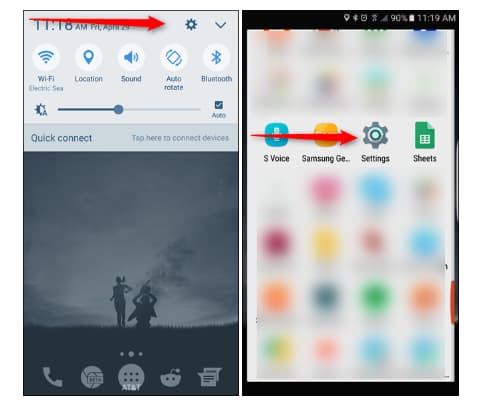
في الإعدادات، قم بالتمرير إلى أسفل ثم حدد قفل الشاشة والأمان Lock screen and security.
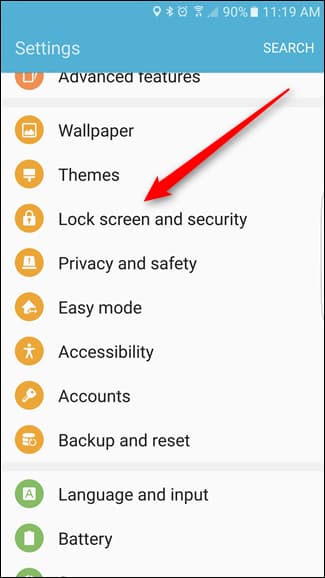
يُعد خيار “التنبيهات في شاشة القفل Notifications on lock screen” هو الخيار الذي نبحث عنه هنا، لذلك اضغط على هذا الخيار بمجرد العثور عليه.
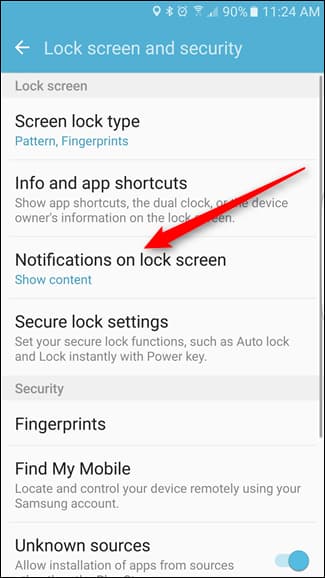
على عكس أجهزة اندرويد الأخرى، التي تمنحك قائمة منسدلة بسيطة، فإن أجهزة جالكسي لديها قائمة كاملة من الخيارات، لكننا مهتمين بخيار واحد فقط وهو: المحتوى على شاشة القفل Content on lock screen.
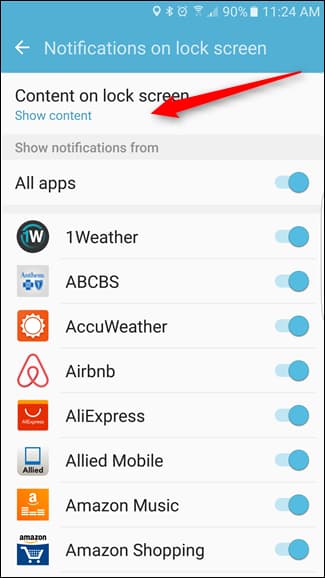
بالضغط على هذا الخيار سوف تفتح لك قائمة منسدلة صغيرة تحتوي على ثلاثة خيارات: إظهار المحتوى Show content، وإخفاء المحتوى Hide content، وعدم إظهار الإشعارات Do not show notifications، وهنا سوف نختار إخفاء المحتوى.
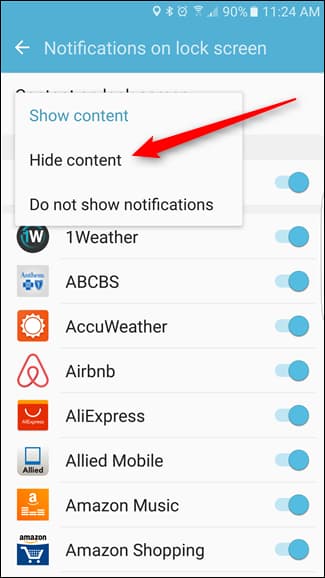
هذا هو كل شيء، من الآن فصاعدًا لن تعرض التنبيهات محتوياتها على شاشة القفل.
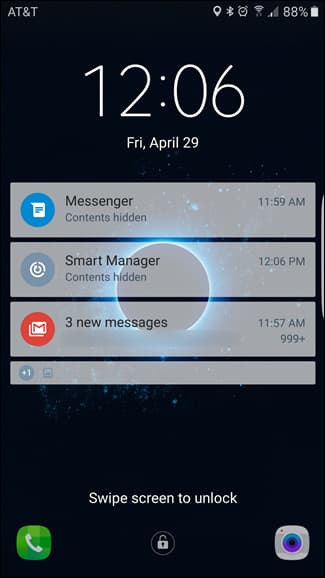
إخفاء التنبيهات على شاشة قفل اندرويد هو خيار ممتاز بدون شك للحفاظ على خصوصية بياناتك وإبقاء أعين الفضوليين والمتطفلين بعيدًا عن عملك وحياتك الشخصية.
















